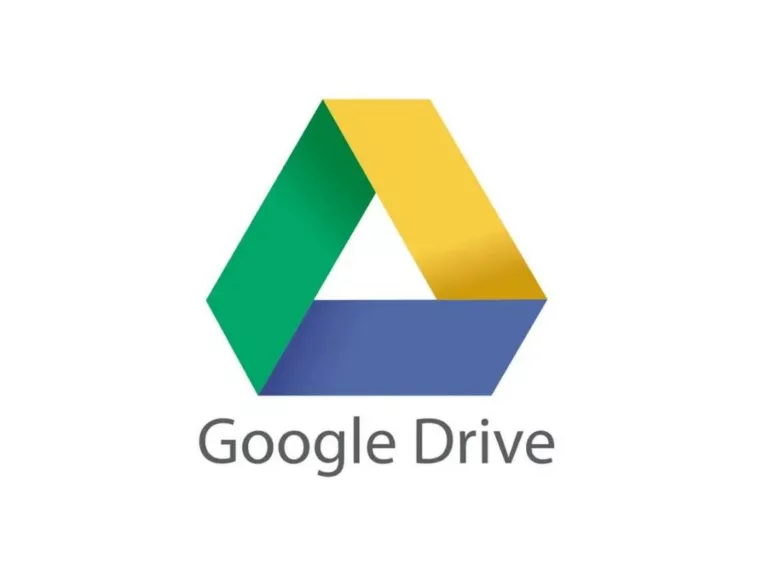Saat ini terdapat beberapa cara membuat link Google Drive yang bisa kamu lakukan melalui HP. Metode ini akan mempermudah seseorang untuk mengakses dan berbagai file dengan banyak orang sekaligus.
Seperti kita ketahui, Google Drive merupakan salah satu layanan cloud yang memungkinkan pengguna untuk menyimpan, mengelola, dan berbagai file secara online.
Dengan layanan ini, pengguna dapat mengakses file tersebut dari berbagai perangkat kapan saja dan dimana saja, dan kamu juga dapat share file tersebut dengan mudah menggunakan link.
Tak hanya itu, link yang dibuat di Google Drive ini jadi bisa diakses dengan mudah, baik itu di HP, PC, Laptop, atau tablet, sistem penyimpanan berkas ini juga dimanfaatkan untuk membagikan folder atau file dari Google Drive.
Fungsi Google Drive
Dikutip dari banyak sumber, Google Drive merupakan salah satu aplikasi penyimpanan cloud yang ditawarkan oleh Google. Tidak hanya dapat menyimpan file, Google lihat juga memiliki beberapa fungsi lainnya, berikut diantaranya:
- Menyimpan berbagai jenis file, termasuk gambar, dokumen, video, dan lainnya di cloud, sehingga bisa diakses dari berbagai perangkat yang terhubung ke jaringan internet.
- Memungkinkan pengguna untuk mengakses file tersebut dari perangkat manapun Kompas seperti PJ, laptop, HP, ataupun tablet.
- Memudahkan berbagi file atau folder dengan orang lain melalui link atau undangan sehingga kamu tidak perlu membacanya satu persatu.
- Fasilitas bekerja sama tim dengan fitur kolaborasi real-time pada dokumen, spreadsheet, dan presentasi memanfaatkan Google Docs.
Secara keseluruhan, layanan milik Google ini akan memudahkan pengelolaan file dengan penyimpanan yang aman serta akses yang lebih cepat dari berbagai perangkat.
BACA JUGA: Cara Mengatasi Aplikasi Pesan SMS Tidak Bisa Dibuka
Cara Membuat Link Google Drive di HP
Dikutip dari beberapa sumber hukum berikut ini merupakan langkah-langkah yang bisa kamu lakukan untuk membuat atau mendapatkan link Google Drive dengan HP.
1. Membuat link melalui fitur bagikan
Pengguna bisa memperoleh link dari file yang ingin dibagikannya melalui fitur bagikan. Berikut ini langkah-langkahnya:
- Download dan pasang aplikasi Google drive di perangkat yang kamu gunakan.
- Buka aplikasi tersebut.
- Selanjutnya cari file yang ingin dibagikan. Tekan dan tahan file tersebut hingga muncul beberapa opsi.
- Lalu pilih opsi bagikan biasanya memiliki icon berbentuk orang dengan tanda plus.

Bagikan File. (IST) - Pada menu bagikan, pilih Kelola Akses dan dapatkan link untuk membuat tautan yang dapat diakses oleh orang lain.
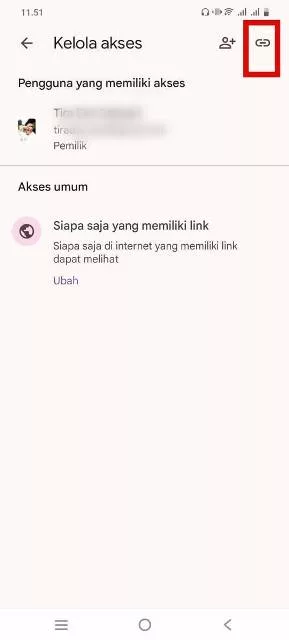
Salin Link. (IST) - Pengguna bisa memilih untuk memberikan akses sebagai Pelihat, Pengomentar, atau Editor sesuai dengan kebutuhan.
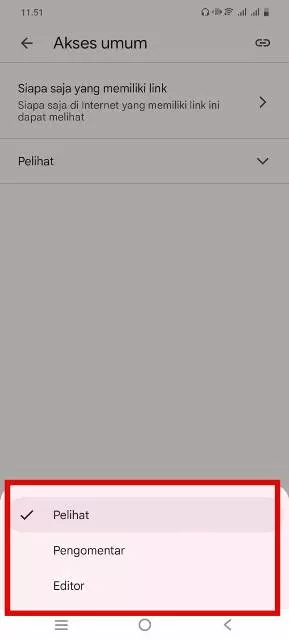
Atur Akses. (IST) - Jika sudah, link tersebut akan muncul dan kamu bisa langsung salin link tersebut dan membagikannya ke media yang diinginkan.
2. Cara membuat link Google Drive di HP melalui menu atur izin akses
Selain itu, kamu juga bisa mendapatkan tautan Google Drive melalui menu atau izin akses. Berikut ini langkah-langkahnya:
- Buka Google Drive melalui perangkat yang kamu gunakan.
- Selanjutnya cari dan pilih folder atau file yang ingin dibagikan. Makan dan tahan file tersebut.
- Batuk menu atur akses yang memiliki icon orang yang muncul di menu.
- Pada menu yang ditampilkan, klik ikon tautan yang berada di bagian atas.
- Tautan yang sudah disalin bisa langsung kamu bagikan melalui media sosial sesuai dengan kebutuhan
BACA JUGA: Cara Menyembunyikan Subscriber YouTube di PC dan HP
Demikianlah cara membuat link Google Drive di HP yang bisa kamu lakukan dengan mudah dan cepat. Jadi, kamu tak perlu membagikannya satu persatu ke setiap orangnya.